Najlepsze aplikacje do klonowania aplikacji na iPhonea w celu uruchomienia wielu kont | Nie jest wymagany jailbreak

Dowiedz się, jak sklonować aplikacje na iPhone
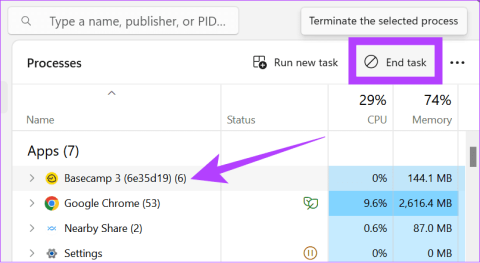
To staje się frustrujące, gdy masz zamiar pracować, a następnie widzisz kod błędu Microsoft Office 147-0. Ponieważ pakiet Microsoft Office ma całkiem niezłe funkcje, czasami mogą wystąpić błędy, szczególnie po aktualizacjach. Na szczęście znaleźliśmy przyczyny i rozwiązania kodu błędu 147-0. Dzięki temu przewodnikowi możesz rozwiązać problem i zachować normalne funkcjonowanie firmy.
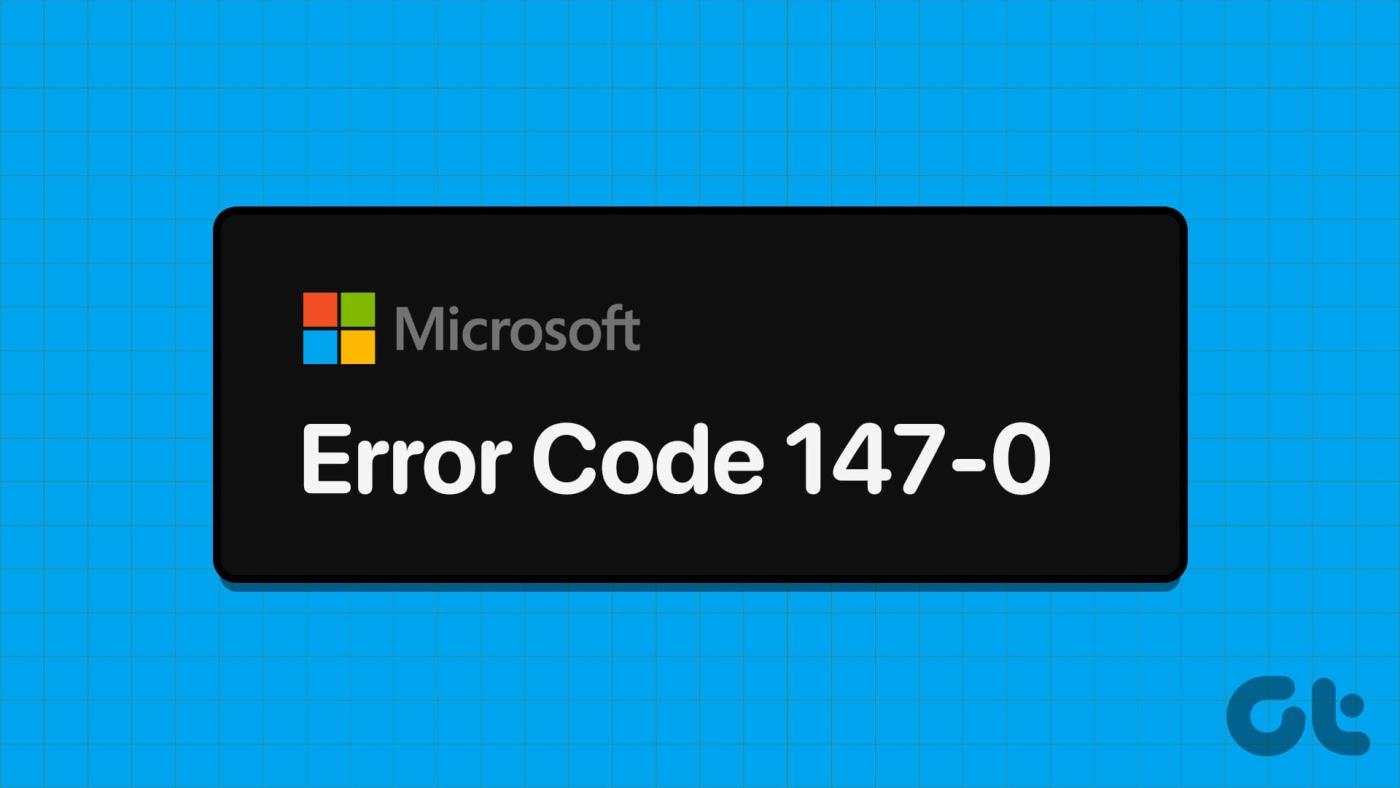
Zanim przejdziemy do szczegółowych kroków, spróbuj ponownie uruchomić system i sprawdź, czy to pomoże. Zwykle po ponownym uruchomieniu systemu zostaną usunięte wszystkie pliki tymczasowe, w tym te powodujące błędy aplikacji. Jeśli jednak to nie pomogło w naprawieniu kodu błędu 147-0, przejdź do przewodnika, aby uzyskać szczegółowe instrukcje.
Niektóre aplikacje działające w tle znacznie obciążają zasoby, utrudniając prawidłowe działanie innych, w tym pakietu Microsoft Office. W takich przypadkach najlepiej wyłączyć te aplikacje działające w tle. Oto kroki:
Krok 1: Otwórz Menedżera zadań za pomocą kombinacji klawiszy Ctrl + Shift + Esc.
Krok 2: Wybierz aplikację do wyłączenia i kliknij Zakończ zadanie.

Kontynuuj ten proces, aby usunąć wszystkie aplikacje działające w tle. Po zakończeniu otwórz pakiet Office i sprawdź, czy problem nadal występuje.
Otwarcie pakietu Microsoft Office może być niemożliwe z powodu błędów w plikach aplikacji. Na szczęście możesz go naprawić, wykonując następujące kroki:
Krok 1: Otwórz Panel sterowania z menu Start.
Krok 2: Kliknij opcję „Odinstaluj program” w obszarze Programy.

Krok 3: Kliknij prawym przyciskiem myszy aplikację Office, aby wybrać Zmień. Kliknij Tak, aby wyrazić zgodę.
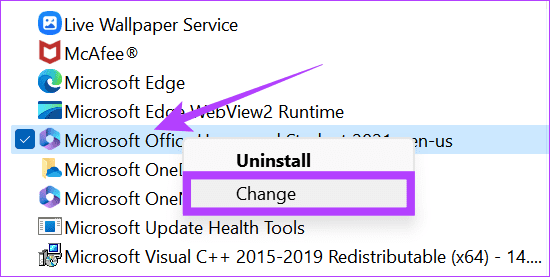
Krok 4: Wybierz pomiędzy szybką naprawą lub naprawą online (wybieramy szybką naprawę) i naciśnij Napraw.
Wskazówka: najlepiej najpierw wybrać opcję Szybka naprawa i przed skorzystaniem z naprawy online sprawdzić, czy problem został rozwiązany.
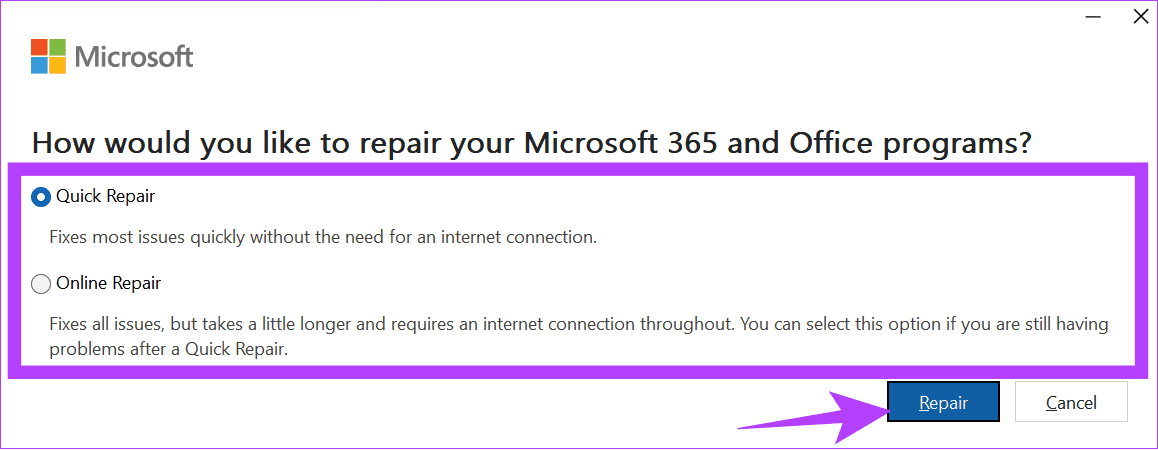
Krok 5: Kliknij Napraw, aby potwierdzić.
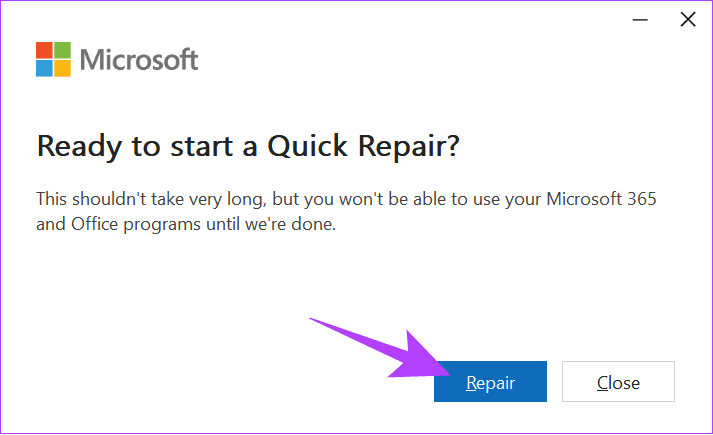
Krok 6: Po zakończeniu wszystkich napraw kliknij Gotowe, aby potwierdzić.
Mogą występować błędy uniemożliwiające uruchomienie Microsoft 365. Firma Microsoft przesyła aktualizacje, aby rozwiązać problem. Zwykle aplikacje będą automatycznie aktualizowane po ich otwarciu. Poza tym możesz ręcznie sprawdzić aktualizacje. Oto kroki, aby zaktualizować pakiet Microsoft Office:
Krok 1: Otwórz dowolną aplikację Office i wybierz Konto z paska bocznego.
Krok 2: Kliknij Opcje aktualizacji obok „Aktualizacje Microsoft 365 i pakietu Office”.
Krok 3: Wybierz opcję Aktualizuj teraz.
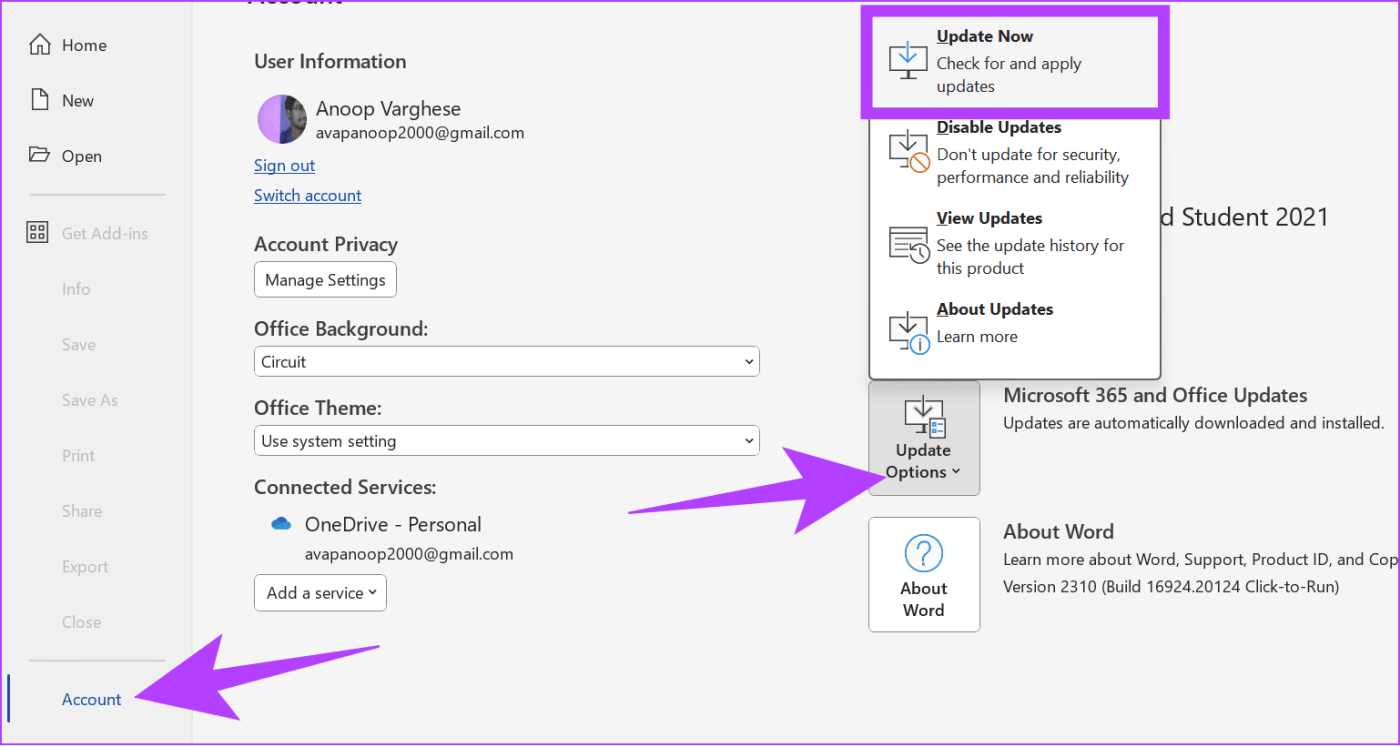
Aplikacja sprawdzi dostępność aktualizacji i dokona aktualizacji w tle. Możesz jednak kontynuować pracę z aplikacjami Microsoft Office. W razie potrzeby zostaniesz poproszony o zapisanie swojej pracy przed całkowitym zastosowaniem aktualizacji.
Niektóre błędy systemu Windows mogą być również przyczyną kodu błędu 147-0 pakietu Microsoft Office. Na szczęście można to łatwo naprawić, aktualizując system Windows . Oto jak to zrobić:
Krok 1: Otwórz Ustawienia i wybierz Windows Update.
Krok 2: Kliknij „Sprawdź dostępność aktualizacji”. Jeśli aktualizacja jest dostępna, kliknij „Pobierz i zainstaluj”.
Uwaga: przed aktualizacją systemu Windows pamiętaj o zapisaniu swojej pracy, ponieważ system może automatycznie uruchamiać się ponownie w celu zastosowania aktualizacji.
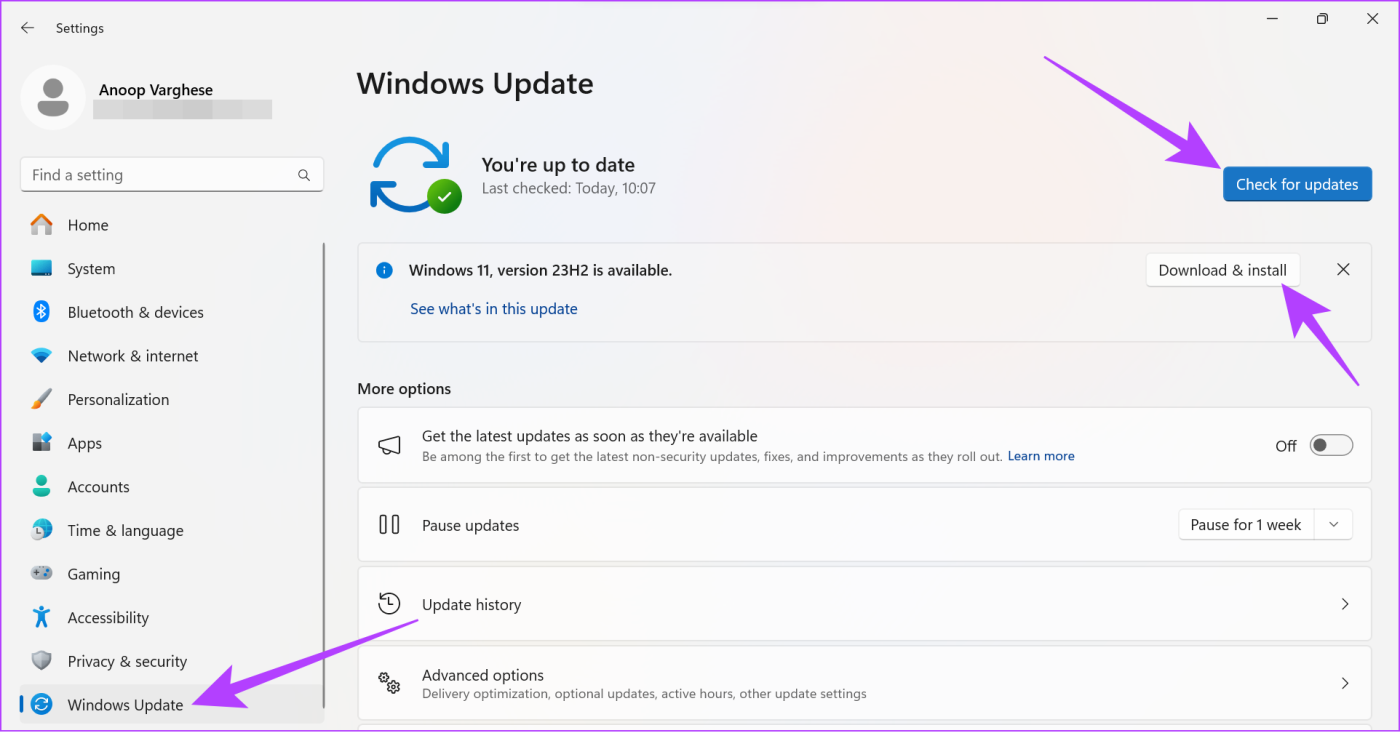
Zapora systemu Windows zapewnia ochronę systemu przed złośliwymi plikami. Może jednak również popełniać błędy i uniemożliwiać działanie innych programów, w tym aplikacji Microsoft Office. Dopóki aktualizacja nie rozwiąże problemu, możesz wyłączyć zaporę sieciową przed otwarciem pakietu Office.
Krok 1: Otwórz Zabezpieczenia systemu Windows i wybierz „Zapora sieciowa i ochrona sieci”.
Krok 2: Wybierz pomiędzy siecią prywatną lub siecią publiczną. Wybieramy sieć publiczną.
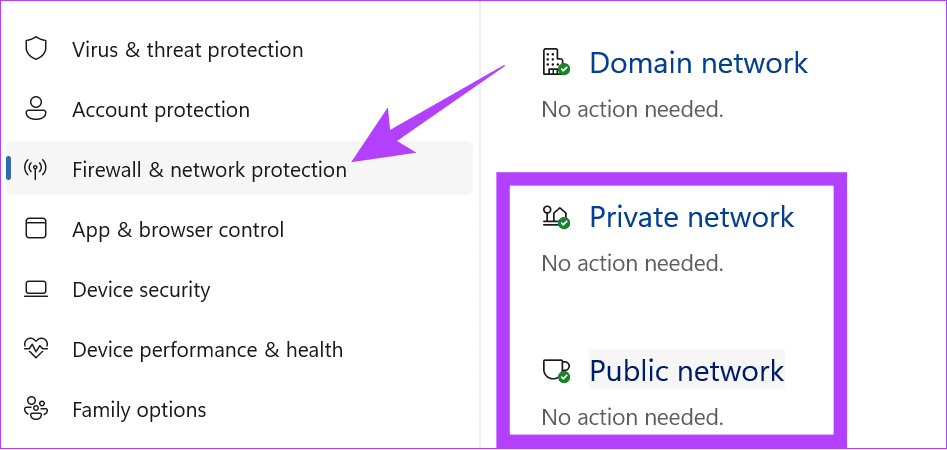
Krok 3 : Wyłącz „Zaporę sieciową Microsoft Defender” i kliknij Tak, aby potwierdzić.
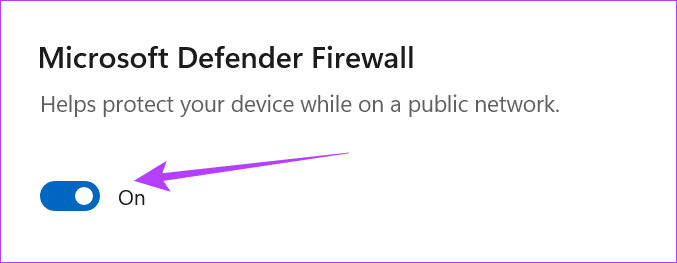
Następnie postępuj tak samo dla drugiej sieci (prywatnej lub publicznej).
Edytor rejestru systemu Windows to baza danych pomagająca użytkownikom zarządzać zasobami i ustawieniami konfiguracyjnymi aplikacji w systemie Windows. Możesz tego użyć, aby naprawić kod błędu 147-0. Oto jak możesz to zrobić:
Uwaga : przed edycją rejestru systemu Windows wykonaj kopię zapasową i utwórz punkt przywracania . Zapobiegnie to utracie danych, jeśli coś pójdzie nie tak.
Krok 1: Wyszukaj i otwórz Edytor rejestru za pomocą menu Start. Kliknij Tak, jeśli zostaniesz o to poproszony.
Krok 2: Teraz przejdź do następującej ścieżki:
HKEY_LOCAL_MACHINE > OPROGRAMOWANIE > Microsoft
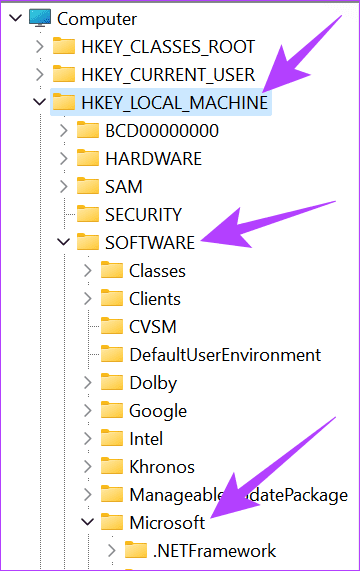
Krok 3: Wybierz Biuro > ClickToRun.
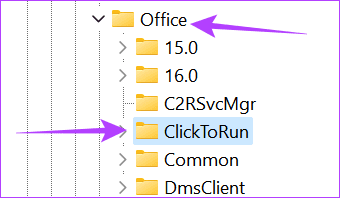
Krok 3: Usuń pliki z tego folderu.
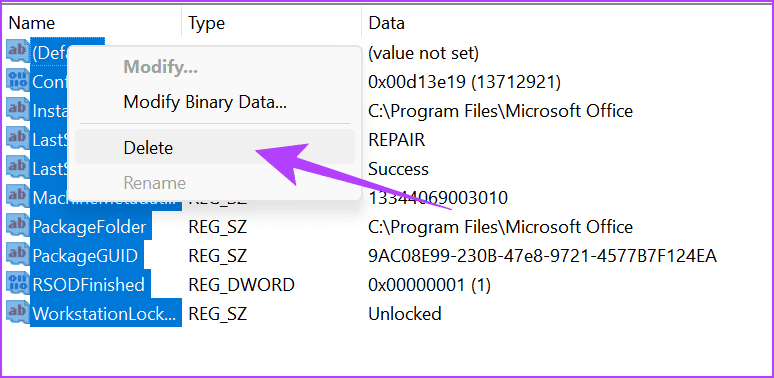
Krok 4: Teraz musisz powtórzyć to samo dla następujących ścieżek plików:
HKEY_LOCAL_MACHINE > OPROGRAMOWANIE > Microsoft > AppVISV
HKEY_CURRENT_USER > Oprogramowanie > Microsoft > Biuro
Niektóre aplikacje innych firm mogą również powodować kod błędu 147-0 pakietu Microsoft Office. Możesz to łatwo naprawić, odinstalowując te aplikacje . Oto kroki, które należy wykonać:
Krok 1: Otwórz Panel sterowania za pomocą wyszukiwania lub menu Start i wybierz opcję „Odinstaluj program”.

Krok 2: Kliknij prawym przyciskiem myszy program, który chcesz odinstalować i wybierz Odinstaluj.
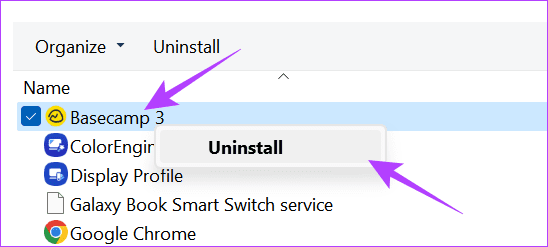
Po odinstalowaniu podejrzanych aplikacji sprawdź, czy problem nadal występuje.
Jak wspomniano, wiele aplikacji i programów nie może uruchomić Microsoft 365 i pakietu Office. Oto kroki, które należy wykonać:
Krok 1: Otwórz konfigurację systemu za pomocą funkcji Wyszukaj lub Start.
Krok 2: Przejdź do karty Usługi i wybierz opcję „Ukryj wszystkie usługi Microsoft”. Teraz naciśnij Wyłącz wszystko.
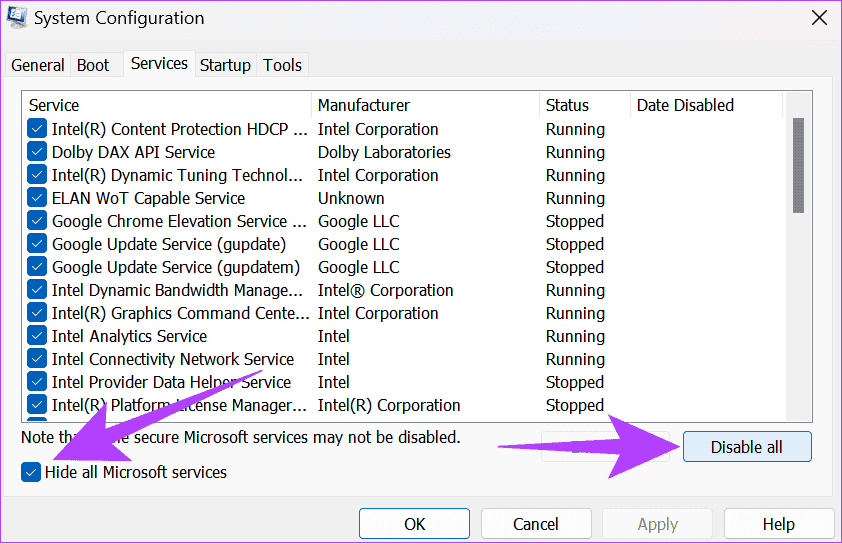
Krok 3: Kliknij Zastosuj.
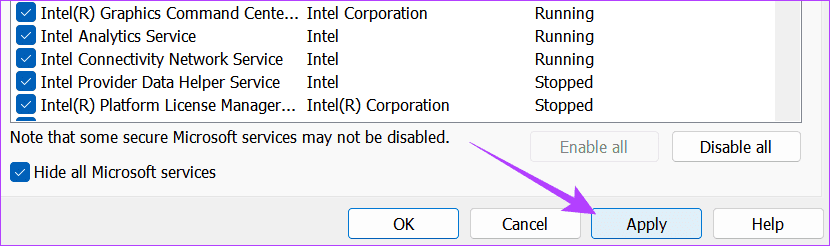
Krok 4: Następnie przejdź do zakładki Uruchamianie i kliknij „Otwórz Menedżera zadań”.
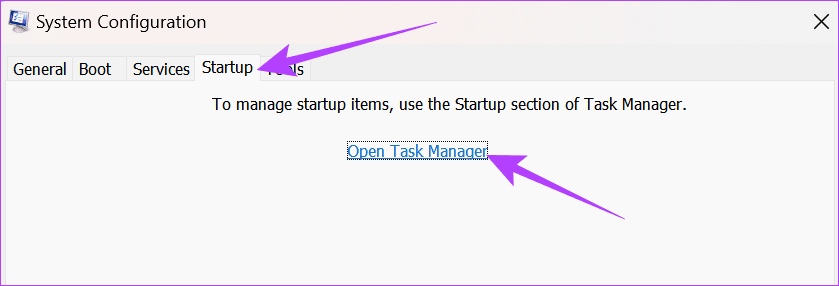
Krok 5: Wybierz każdy element, który chcesz wyłączyć na tej stronie, i kliknij Wyłącz. Po zakończeniu zamknij to okno.
Wskazówka: najlepiej śledzić wyłączane usługi, ponieważ konieczne jest umożliwienie ich prawidłowego działania.
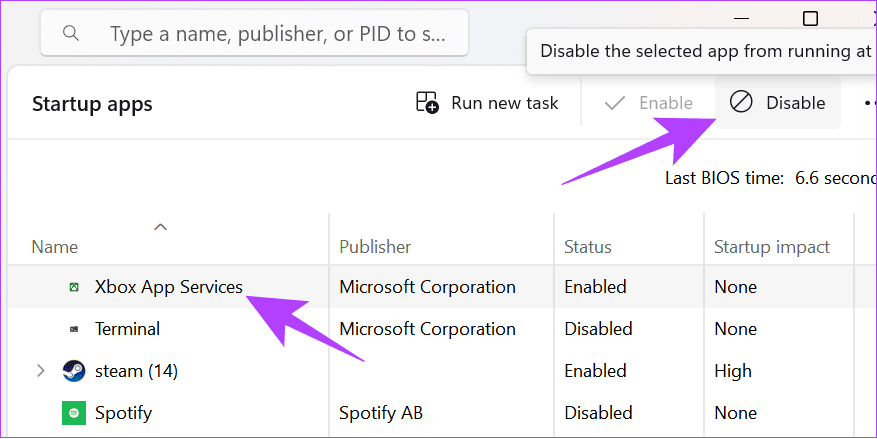
Krok 6: Kliknij OK, aby wprowadzić zmiany na stronie startowej. Po dokonaniu wszystkich niezbędnych zmian uruchom ponownie system.
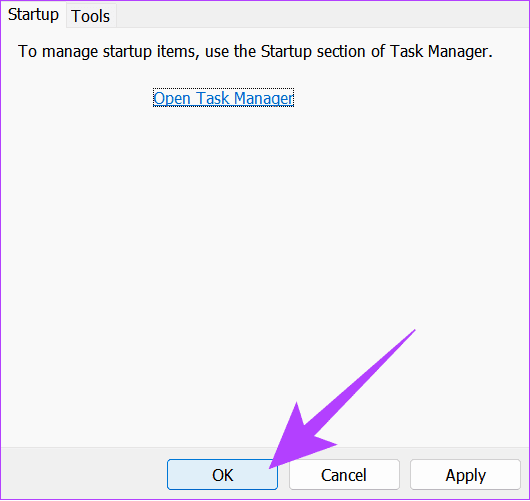
Możesz także skorzystać z pomocy technicznej firmy Microsoft, aby naprawić kod błędu 147-0. Oto jak możesz skontaktować się z pomocą techniczną:
Krok 1: Otwórz pomoc techniczną Microsoft, klikając poniższy link i zaloguj się na swoje konto.
Otwórz pomoc techniczną Microsoft
Krok 2: Stąd wybierz Biuro, a następnie wybierz pomoc dla domu lub firmy.

Krok 3: Wyszukaj napotkany problem i kliknij Uzyskaj pomoc.
Wskazówka: możesz wybrać opcję „Rozwiąż problem z błędem instalacji systemu Windows”.
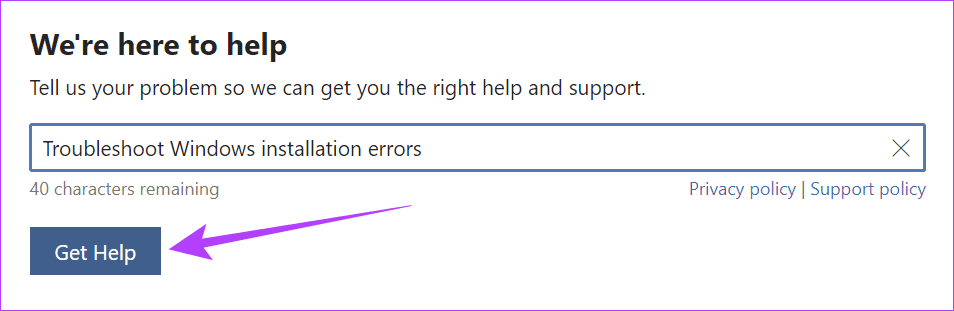
Krok 4: Wybierz opcję Skontaktuj się z pomocą techniczną > „Microsoft 365 i Office” i naciśnij Potwierdź.
Krok 5: Wybierz opcję „Czatuj z agentem pomocy w przeglądarce internetowej” > potwierdź swój adres e-mail i naciśnij przycisk Potwierdź.
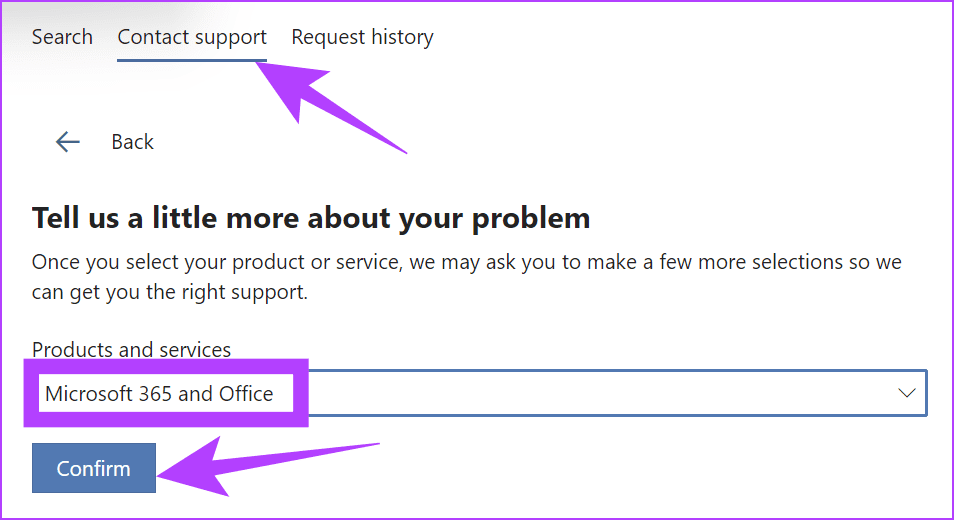
Nastąpi przekierowanie do strony pomocy technicznej na żywo. W tym miejscu podaj przyczynę, a otrzymasz pomoc od agenta wsparcia.
Firma Microsoft zapewniła optymalizację aplikacji biurowych pod kątem maksymalnej produktywności. Jeśli kod błędu 147-0 pakietu Microsoft Office utrudniał pracę, mamy nadzieję, że ten przewodnik pomógł to naprawić. Jeśli jednak masz jakieś sugestie lub pytania, podziel się nimi w komentarzach poniżej.
Dowiedz się, jak sklonować aplikacje na iPhone
Dowiedz się, jak skutecznie przetestować kamerę w Microsoft Teams. Odkryj metody, które zapewnią doskonałą jakość obrazu podczas spotkań online.
Jak naprawić niedziałający mikrofon Microsoft Teams? Sprawdź nasze sprawdzone metody, aby rozwiązać problem z mikrofonem w Microsoft Teams.
Jeśli masz dużo duplikatów zdjęć w Zdjęciach Google, sprawdź te cztery skuteczne metody ich usuwania i optymalizacji przestrzeni.
Chcesz zobaczyć wspólnych znajomych na Snapchacie? Oto, jak to zrobić skutecznie, aby zapewnić znaczące interakcje.
Aby zarchiwizować swoje e-maile w Gmailu, utwórz konkretną etykietę, a następnie użyj jej do utworzenia filtra, który zastosuje tę etykietę do zestawu e-maili.
Czy Netflix ciągle Cię wylogowuje? Sprawdź przyczyny oraz 7 skutecznych sposobów na naprawienie tego problemu na dowolnym urządzeniu.
Jak zmienić płeć na Facebooku? Poznaj wszystkie dostępne opcje i kroki, które należy wykonać, aby zaktualizować profil na Facebooku.
Dowiedz się, jak ustawić wiadomość o nieobecności w Microsoft Teams, aby informować innych o swojej niedostępności. Krok po kroku guide dostępny teraz!
Dowiedz się, jak wyłączyć Adblock w Chrome i innych przeglądarkach internetowych, aby móc korzystać z wartościowych ofert reklamowych.








